如何配置 e-SAT/IN 装置,将模拟信号引入 MassLynx - WKB115875
文章编号: 115875点击此处访问英文版本文章
目的
将来自第三方/非 MassLynx 控制的检测器的模拟信号引入 MassLynx 软件。(如果 MS 没有模拟通道连接,则可以使用 e-SAT/IN 装置完成此操作。)
环境
- e-SAT/IN
- MassLynx 软件
步骤
- 让 e-SAT/IN 装置保持关闭状态,但建立信号线缆和接触线缆的物理连接,并将网络线缆从装置连接到 ACQUITY 网络交换机。
- 在 MassLynx Inlet Editor(液相编辑器)中,单击 Tools > Instrument Configuration(工具 > 仪器配置),然后单击 Setup Instrument(设置仪器)。
- 在出现的向导中,单击 Next(下一步),然后选择 Install(安装)或 Upgrade instrument drivers(升级仪器驱动程序)。
- 同意条款及条件。
- 选择 Custom(自定义)。
- 从仪器驱动程序列表中选择 Waters eSATIN 软件,然后单击 Next(下一步)。
- 当 Deployment Manager(部署管理器)完成安装后,单击 Finish(完成)。
- 选择 No(否)(不立即重新启动)。
- 关闭 Inlet Editor(液相编辑器)和 MassLynx,然后重新启动工作站。
- 打开 e-SAT/IN 并等待绿灯停止闪烁(表示已获取 IP 地址)。
- 打开 MassLynx,然后打开 Inlet Editor(液相编辑器)。
- 选择 Tools > Instrument Configuration > Configure(工具 > 仪器配置)> 配置)。
- 在不更改当前配置的情况下完成向导操作,直至到达 Detector(检测器)部分。
- 从列表中选择 Waters eSAT/IN,然后单击箭头将其移至 Configured detectors(已配置的检测器)。
- 单击 Next(下一步),然后单击 Scan for Instruments(扫描仪器)。
- 扫描完成后,使用 eSAT/IN 旁边的下拉菜单选择适当的序列号。
- 单击 Next > Finish(下一步 > 完成)。
- 使用适当的参数设置 eSAT/IN 方法,并确保运行时间与 MS 方法运行时间相同。
附加信息
要查看模拟数据,请在 Chromatogram Viewer(色谱图查看器)中单击 Display > 模拟(显示 > 模拟),选择合适的通道,然后单击 OK(确定)。
尽管已在 Deployment Manager(部署管理器)中选择了 Waters e-SAT/IN 软件,但在 Windows“控制面板”下,该程序显示为 Waters Empower eSATIN 软件。请参阅下面的示例图片: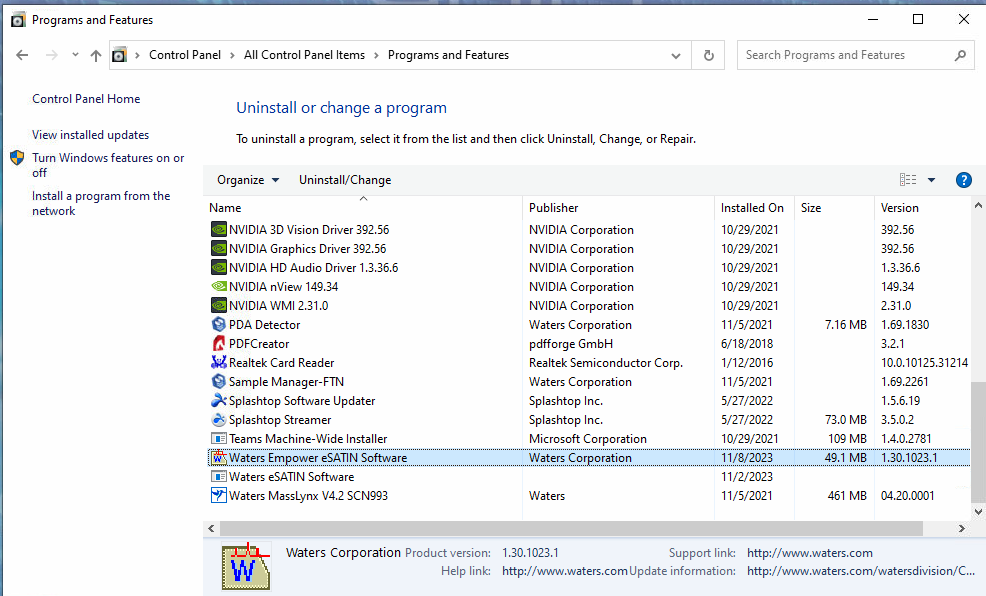
id115875, E-SATIN, E-SATIN SW, MLYNX, MLYNXV41, SUPMM